విషయ సూచిక
ఈ కథనంలో, మీరు వివిధ రకాల విలువల కోసం Excel IF స్టేట్మెంట్ను ఎలా నిర్మించాలో అలాగే బహుళ IF స్టేట్మెంట్లను ఎలా సృష్టించాలో నేర్చుకుంటారు.
IF అనేది చాలా వాటిలో ఒకటి. Excel లో ప్రసిద్ధ మరియు ఉపయోగకరమైన విధులు. సాధారణంగా, మీరు ఒక షరతును పరీక్షించడానికి మరియు షరతుకు అనుగుణంగా ఉంటే ఒక విలువను మరియు షరతు పాటించకపోతే మరొక విలువను అందించడానికి IF స్టేట్మెంట్ను ఉపయోగిస్తారు.
ఈ ట్యుటోరియల్లో, మేము సింటాక్స్ మరియు నేర్చుకోబోతున్నాము Excel IF ఫంక్షన్ యొక్క సాధారణ ఉపయోగాలు, ఆపై ఫార్ములా ఉదాహరణలను నిశితంగా పరిశీలించండి, ఇది ప్రారంభకులకు మరియు అనుభవజ్ఞులైన వినియోగదారులకు ఆశాజనకంగా సహాయకరంగా ఉంటుంది.
IF ఫంక్షన్ Excel
IF అనేది ఒక నిర్దిష్ట స్థితిని మూల్యాంకనం చేసే లాజికల్ ఫంక్షన్లలో ఒకటి మరియు షరతు ఒప్పు అయితే ఒక విలువను మరియు షరతు తప్పు అయితే మరొక విలువను అందిస్తుంది.
IF ఫంక్షన్ యొక్క సింటాక్స్ క్రింది విధంగా ఉంటుంది:
IF(logical_test, [value_if_true], [value_if_false])మీరు చూస్తున్నట్లుగా, IF మొత్తం 3 ఆర్గ్యుమెంట్లను తీసుకుంటుంది, కానీ మొదటిది మాత్రమే తప్పనిసరి, మిగిలిన రెండు ఐచ్ఛికం.
Logical_test (అవసరం) - పరీక్షించాల్సిన పరిస్థితి. TRUE లేదా FALSE అని మూల్యాంకనం చేయవచ్చు.
Value_if_true (ఐచ్ఛికం) - తార్కిక పరీక్ష TRUEకి మూల్యాంకనం చేసినప్పుడు తిరిగి ఇవ్వాల్సిన విలువ, అంటే షరతు పాటించబడింది. విస్మరించబడితే, value_if_false ఆర్గ్యుమెంట్ తప్పనిసరిగా నిర్వచించబడాలి.
Value_if_false (ఐచ్ఛికం) - లాజికల్ పరీక్ష మూల్యాంకనం చేసినప్పుడు అందించాల్సిన విలువస్కోర్ 80 కంటే ఎక్కువ ఉంటే "పాస్", ఫార్ములా:
=IF(OR(B2>80, C2>80), "Pass", "Fail") 
పూర్తి వివరాల కోసం, దయచేసి సందర్శించండి:
- IF AND ఫార్ములా Excel
- Excel IF OR ఫార్ములా ఉదాహరణలతో ఫంక్షన్
Excel లో లోపం ఉంటే
Excel 2007 నుండి ప్రారంభించి, లోపాల కోసం సూత్రాలను తనిఖీ చేయడానికి మేము IFERROR అనే ప్రత్యేక ఫంక్షన్ని కలిగి ఉన్నాము. . Excel 2013 మరియు అంతకంటే ఎక్కువ కాలంలో, #N/A లోపాలను నిర్వహించడానికి IFNA ఫంక్షన్ కూడా ఉంది.
ఇంకా, ISERROR లేదా ISNAతో కలిసి IF ఫంక్షన్ను ఉపయోగించినప్పుడు కొన్ని పరిస్థితులు ఉండవచ్చు. ప్రాథమికంగా, IF ISERROR అనేది మీరు ఏదైనా లోపం ఉంటే మరియు ఏదైనా లోపం లేనట్లయితే ఏదైనా తిరిగి ఇవ్వాలనుకున్నప్పుడు ఉపయోగించే ఫార్ములా. IFERROR ఫంక్షన్ దానిని చేయలేకపోయింది, ఎందుకంటే ఇది లోపం కానట్లయితే అది ఎల్లప్పుడూ ప్రధాన సూత్రం యొక్క ఫలితాన్ని అందిస్తుంది.
ఉదాహరణకు, కాలమ్ Bలోని ప్రతి స్కోర్ను E2లోని టాప్ 3 స్కోర్లతో పోల్చడానికి: E4, మరియు సరిపోలిక కనుగొనబడితే "అవును" అని తిరిగి ఇవ్వండి, "లేదు" లేకపోతే, మీరు ఈ ఫార్ములాను C2లో నమోదు చేసి, ఆపై C7 ద్వారా దాన్ని కాపీ చేయండి:
=IF(ISERROR(MATCH(B2, $E$2:$E$4, 0)), "No", "Yes" ) 
మరింత సమాచారం కోసం, దయచేసి Excelలో IF ISERROR ఫార్ములా చూడండి.
ఆశాజనక, Excel IF బేసిక్స్పై అవగాహన పొందడానికి మా ఉదాహరణలు మీకు సహాయపడతాయని ఆశిస్తున్నాము. నేను చదివినందుకు ధన్యవాదాలు మరియు వచ్చే వారం మా బ్లాగ్లో మిమ్మల్ని చూడాలని ఆశిస్తున్నాను!
ప్రాక్టీస్ వర్క్బుక్
Excel IF స్టేట్మెంట్ - ఫార్ములా ఉదాహరణలు (.xlsx ఫైల్)
తప్పు, అంటే షరతు నెరవేరలేదు. విస్మరించబడితే, value_if_trueఆర్గ్యుమెంట్ తప్పనిసరిగా సెట్ చేయబడాలి.Excelలో ప్రాథమిక IF ఫార్ములా
ఒక సాధారణ అయితే Excelలో స్టేట్మెంట్ని సృష్టించడానికి, ఇది మీరు చేయాల్సింది ఏమిటంటే:
- లాజికల్_టెస్ట్ కోసం, TRUE లేదా FALSEని అందించే వ్యక్తీకరణను వ్రాయండి. దీని కోసం, మీరు సాధారణంగా లాజికల్ ఆపరేటర్లలో ఒకరిని ఉపయోగిస్తారు.
- value_if_true కోసం, లాజికల్ పరీక్ష TRUEకి మూల్యాంకనం చేసినప్పుడు ఏమి తిరిగి ఇవ్వాలో పేర్కొనండి.
- <1 కోసం>value_if_false , లాజికల్ పరీక్ష FALSEకి మూల్యాంకనం చేసినప్పుడు ఏమి తిరిగి ఇవ్వాలో పేర్కొనండి. ఈ వాదన ఐచ్ఛికం అయినప్పటికీ, ఊహించని ఫలితాలను నివారించడానికి దీన్ని ఎల్లప్పుడూ కాన్ఫిగర్ చేయాలని మేము సిఫార్సు చేస్తున్నాము. వివరణాత్మక వివరణ కోసం, దయచేసి Excel IF చూడండి: తెలుసుకోవలసిన విషయాలు.
ఉదాహరణగా, సెల్ A2లో విలువను తనిఖీ చేసి, విలువ ఉంటే "మంచిది"ని అందించే చాలా సులభమైన IF సూత్రాన్ని వ్రాద్దాం. 80 కంటే ఎక్కువ, "చెడు" లేకపోతే:
=IF(B2>80, "Good", "Bad")
ఈ ఫార్ములా C2కి వెళ్లి, ఆపై C7 ద్వారా కాపీ చేయబడుతుంది: 
మీరు విలువను తిరిగి ఇవ్వాలనుకుంటే షరతు నెరవేరినప్పుడు (లేదా కలుసుకోనప్పుడు), లేకపోతే - ఏమీ లేదు, ఆపై "నిర్వచించబడని" వాదన కోసం ఖాళీ స్ట్రింగ్ ("") ఉపయోగించండి. ఉదాహరణకు:
=IF(B2>80, "Good", "")
A2లో విలువ 80 కంటే ఎక్కువగా ఉంటే ఈ ఫార్ములా "మంచిది"ని అందిస్తుంది, లేకుంటే ఖాళీ సెల్: 
Excel అప్పుడు ఫార్ములా: విషయాలు తెలుసుకోవాలంటే
IF ఫంక్షన్ యొక్క చివరి రెండు పారామితులు ఐచ్ఛికం అయినప్పటికీ, మీ ఫార్ములా ఊహించని విధంగా ఉత్పత్తి చేయవచ్చుమీకు అంతర్లీన తర్కం తెలియకపోతే ఫలితాలు.
value_if_true విస్మరించబడితే
మీ Excel IF ఫార్ములా యొక్క 2వ ఆర్గ్యుమెంట్ విస్మరించబడితే (అనగా లాజికల్ టెస్ట్ తర్వాత వరుసగా రెండు కామాలు ఉన్నాయి) , షరతు నెరవేరినప్పుడు మీరు సున్నా (0) పొందుతారు, ఇది చాలా సందర్భాలలో అర్ధవంతం కాదు. అటువంటి ఫార్ములా యొక్క ఉదాహరణ ఇక్కడ ఉంది:
=IF(B2>80, , "Bad")
బదులుగా ఖాళీ సెల్ను తిరిగి ఇవ్వడానికి, రెండవ పరామితి కోసం ఖాళీ స్ట్రింగ్ ("")ని సరఫరా చేయండి, ఇలా:
=IF(B2>80, "", "Bad")
క్రింద ఉన్న స్క్రీన్షాట్ వ్యత్యాసాన్ని ప్రదర్శిస్తుంది: 
value_if_false విస్మరించబడితే
తార్కిక పరీక్ష తప్పుగా మూల్యాంకనం చేసినప్పుడు IF యొక్క 3వ పరామితిని విస్మరించడం క్రింది ఫలితాలను ఉత్పత్తి చేస్తుంది.
value_if_true తర్వాత కేవలం ముగింపు బ్రాకెట్ ఉంటే, IF ఫంక్షన్ లాజికల్ విలువ FALSEని అందిస్తుంది. చాలా ఊహించనిది, కాదా? అటువంటి ఫార్ములా యొక్క ఉదాహరణ ఇక్కడ ఉంది:
=IF(B2>80, "Good")
value_if_true ఆర్గ్యుమెంట్ తర్వాత కామాను టైప్ చేయడం వలన Excel 0ని తిరిగి ఇవ్వడానికి బలవంతం చేస్తుంది, ఇది కూడా చాలా అర్ధవంతం కాదు. :
=IF(B2>80, "Good",)
షరతుకు అనుగుణంగా లేనప్పుడు ఖాళీ సెల్ను పొందడానికి సున్నా-పొడవు స్ట్రింగ్ ("")ని ఉపయోగించడం అత్యంత సహేతుకమైన విధానం:
=IF(B2>80, "Good", "") 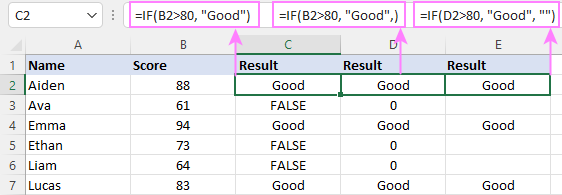
చిట్కా. పేర్కొన్న షరతు నెరవేరినప్పుడు లేదా చేరనప్పుడు లాజికల్ విలువను అందించడానికి, value_if_true కి TRUE మరియు value_if_false కోసం FALSEని అందించండి. ఫలితాలు ఇతర Excel ఫంక్షన్లు గుర్తించగల బూలియన్ విలువలుగా ఉండాలంటే, TRUE మరియు FALSEని రెండింతలు చేర్చవద్దుకోట్లు వాటిని సాధారణ వచన విలువలుగా మారుస్తాయి.
Excelలో IF ఫంక్షన్ని ఉపయోగించడం - ఫార్ములా ఉదాహరణలు
ఇప్పుడు మీకు IF ఫంక్షన్ యొక్క సింటాక్స్ గురించి బాగా తెలుసు, కొన్ని ఫార్ములా ఉదాహరణలను చూద్దాం మరియు అయితే స్టేట్మెంట్లను రియల్లో ఎలా ఉపయోగించాలో తెలుసుకుందాం -లైఫ్ దృశ్యాలు.
సంఖ్యలతో ఎక్సెల్ IF ఫంక్షన్
సంఖ్యల కోసం IF స్టేట్మెంట్ను రూపొందించడానికి, లాజికల్ ఆపరేటర్లను ఉపయోగించండి:
- (=)<కు సమానం 11>
- కి సమానం కాదు ()
- (>) కంటే ఎక్కువ
- కంటే ఎక్కువ లేదా సమానం
- (<=) కంటే తక్కువ లేదా సమానం
పైన, మీరు ఇప్పటికే అటువంటి ఫార్ములా యొక్క ఉదాహరణను చూసారు, ఇది ఇచ్చిన సంఖ్య కంటే సంఖ్య ఎక్కువగా ఉందో లేదో తనిఖీ చేస్తుంది.
మరియు సెల్లో ప్రతికూల సంఖ్య ఉందో లేదో తనిఖీ చేసే ఫార్ములా ఇక్కడ ఉంది :
=IF(B2<0, "Invalid", "")
ప్రతికూల సంఖ్యల కోసం (అవి 0 కంటే తక్కువ), ఫార్ములా "చెల్లదు"ని అందిస్తుంది; సున్నాలు మరియు సానుకూల సంఖ్యల కోసం - ఖాళీ సెల్. 
Excel IF ఫంక్షన్తో టెక్స్ట్
సాధారణంగా, మీరు టెక్స్ట్ విలువల కోసం "సమానం" లేదా "నాట్ ఈక్వల్ టు" ఆపరేటర్ని ఉపయోగించి IF స్టేట్మెంట్ను వ్రాస్తారు.
ఉదాహరణకు, చర్య అవసరమా కాదా అని నిర్ణయించడానికి క్రింది సూత్రం B2లోని డెలివరీ స్థితి ని తనిఖీ చేస్తుంది:
=IF(B2="delivered", "No", "Yes")
సాదా ఆంగ్లంలోకి అనువదించబడింది, ఫార్ములా ఇలా చెబుతుంది: తిరిగి "లేదు "బి2 "డెలివరీ"కి సమానం అయితే, "అవును" లేకపోతే. 
అదే ఫలితాన్ని సాధించడానికి మరొక మార్గం "నాట్ ఈక్వల్ టు" ఆపరేటర్ని ఉపయోగించడం మరియు దానిని మార్చుకోవడం value_if_true మరియు value_if_false విలువలు:
=IF(C2"delivered", "Yes", "No")
గమనికలు:
- IF యొక్క పారామీటర్ల కోసం వచన విలువలను ఉపయోగిస్తున్నప్పుడు, గుర్తుంచుకోండి వాటిని ఎల్లప్పుడూ డబుల్ కోట్స్లో చేర్చడానికి .
- అనేక ఇతర Excel ఫంక్షన్ల వలె, IF అనేది డిఫాల్ట్గా కేస్-ఇన్సెన్సిటివ్ . పై ఉదాహరణలో, ఇది "డెలివరీ చేయబడింది", "డెలివరీ చేయబడింది" మరియు "డెలివర్ చేయబడింది" మధ్య తేడాను చూపదు.
వచన విలువల కోసం కేస్-సెన్సిటివ్ IF స్టేట్మెంట్
పెద్ద అక్షరాన్ని ట్రీట్ చేయడానికి మరియు చిన్న అక్షరాలు వేర్వేరు అక్షరాలుగా, కేస్-సెన్సిటివ్ EXACT ఫంక్షన్తో కలిపి IFని ఉపయోగించండి.
ఉదాహరణకు, B2లో "డెలివర్డ్" (పెద్ద అక్షరం) ఉన్నప్పుడు మాత్రమే "No"ని అందించడానికి, మీరు ఈ ఫార్ములాను ఉపయోగించవచ్చు :
=IF(EXACT(B2,"DELIVERED"), "No", "Yes") 
సెల్ పాక్షిక వచనాన్ని కలిగి ఉంటే
పరిస్థితుల్లో మీరు ఖచ్చితమైన సరిపోలిక కంటే పాక్షిక సరిపోలిక పై షరతును బేస్ చేయాలనుకున్నప్పుడు, వెంటనే తార్కిక పరీక్షలో వైల్డ్కార్డ్లను ఉపయోగించడం అనేది గుర్తుకు వచ్చే పరిష్కారం. అయితే, ఈ సరళమైన మరియు స్పష్టమైన విధానం పనిచేయదు. అనేక ఫంక్షన్లు వైల్డ్కార్డ్లను అంగీకరిస్తాయి, కానీ విచారకరంగా IF వాటిలో ఒకటి కాదు.
ISNUMBER మరియు SEARCH (కేస్-ఇన్సెన్సిటివ్) లేదా FIND (కేస్-సెన్సిటివ్)తో కలిపి IFని ఉపయోగించడం ఒక పని పరిష్కారం.
ఉదాహరణకు, "డెలివరీ చేయబడిన" మరియు "బట్వాడా కోసం అవుట్" ఐటెమ్ల కోసం "లేదు" చర్య అవసరమైతే, కింది ఫార్ములా ట్రీట్గా పని చేస్తుంది:
=IF(ISNUMBER(SEARCH("deliv", B2)), "No", "Yes") 
మరింత సమాచారం కోసం , దయచేసి చూడండి:
- పాక్షిక టెక్స్ట్ మ్యాచ్ కోసం Excel IF స్టేట్మెంట్
- సెల్ ఉంటేతర్వాత
Excel IF ప్రకటన తేదీలతో
మొదటి చూపులో, తేదీల కోసం IF సూత్రాలు సంఖ్యా మరియు వచన విలువల కోసం IF స్టేట్మెంట్లకు సమానంగా ఉన్నట్లు అనిపించవచ్చు. విచారకరంగా, అది అలా కాదు. అనేక ఇతర ఫంక్షన్ల వలె కాకుండా, IF తార్కిక పరీక్షలలో తేదీలను గుర్తిస్తుంది మరియు వాటిని కేవలం టెక్స్ట్ స్ట్రింగ్లుగా వివరిస్తుంది. మరో మాటలో చెప్పాలంటే, మీరు "1/1/2020" లేదా ">1/1/2020" రూపంలో తేదీని అందించలేరు. IF ఫంక్షన్ తేదీని గుర్తించేలా చేయడానికి, మీరు దానిని DATEVALUE ఫంక్షన్లో వ్రాప్ చేయాలి.
ఉదాహరణకు, మీరు ఇచ్చిన తేదీ మరొక తేదీ కంటే ఎక్కువగా ఉందో లేదో తనిఖీ చేయడం ఎలాగో ఇక్కడ ఉంది:
=IF(B2>DATEVALUE("7/18/2022"), "Coming soon", "Completed")
ఈ ఫార్ములా B కాలమ్లోని తేదీలను మూల్యాంకనం చేస్తుంది మరియు గేమ్ 18-Jul-2022 లేదా ఆ తర్వాత షెడ్యూల్ చేయబడితే, "పూర్తయింది" అని ముందు తేదీకి ఉంటే "త్వరలో వస్తుంది" అని అందిస్తుంది. 
అయితే, ముందుగా నిర్వచించబడిన సెల్లో (E2 చెప్పండి) లక్ష్య తేదీని నమోదు చేయకుండా మరియు ఆ గడిని సూచించకుండా మిమ్మల్ని నిరోధించేది ఏదీ లేదు. సెల్ అడ్రస్ను సంపూర్ణ సూచనగా చేయడానికి $ గుర్తుతో లాక్ చేయాలని గుర్తుంచుకోండి. ఉదాహరణకు:
=IF(B2>$E$2, "Coming soon", "Completed")
తేదీని ప్రస్తుత తేదీ తో పోల్చడానికి, TODAY() ఫంక్షన్ని ఉపయోగించండి. ఉదాహరణకు:
=IF(B2>TODAY(), "Coming soon", "Completed")
ఖాళీలు మరియు ఖాళీలు లేని వాటి కోసం Excel IF స్టేట్మెంట్
మీరు నిర్దిష్ట సెల్(లు) ఖాళీగా ఉన్నందున మీ డేటాను ఎలాగైనా గుర్తు పెట్టాలని చూస్తున్నట్లయితే లేదా ఖాళీగా ఉండకూడదు, మీరు వీటిని చేయవచ్చు:
- ISBLANKతో కలిసి IF ఫంక్షన్ని ఉపయోగించవచ్చు లేదా
- లాజికల్ ఎక్స్ప్రెషన్లను (ఖాళీకి సమానం) లేదా "" (సమానంగా ఉండకూడదుఖాళీ).
క్రింద ఉన్న పట్టిక ఈ రెండు విధానాల మధ్య వ్యత్యాసాన్ని ఫార్ములా ఉదాహరణలతో వివరిస్తుంది.
| లాజికల్ టెస్ట్ | 27>వివరణఫార్ములా ఉదాహరణ | ||
| ఖాళీ సెల్లు | ="" | మూల్యాంకనం చేస్తే TRUE సెల్ సున్నా-పొడవు స్ట్రింగ్ ని కలిగి ఉన్నప్పటికీ, అది దృశ్యమానంగా ఖాళీగా ఉంటుంది. లేకపోతే, తప్పుగా మూల్యాంకనం చేయబడుతుంది. | =IF(A1 ="", 0, 1) |
A1 దృశ్యమానంగా ఖాళీగా ఉంటే 0ని అందిస్తుంది. లేకపోతే 1ని అందిస్తుంది.
A1 ఖాళీ స్ట్రింగ్ ("")ని కలిగి ఉన్నట్లయితే, ఫార్ములా 0ని అందిస్తుంది.
మూల్యాంకనం TRUE అనేది సెల్ ఖచ్చితంగా ఏమీ లేదు - ఫార్ములా లేదు, ఖాళీలు లేవు, ఖాళీ స్ట్రింగ్లు లేవు.
లేకపోతే, మూల్యాంకనం తప్పుగా ఉంటుంది.
A1 పూర్తిగా ఖాళీగా ఉంటే 0ని అందిస్తుంది, లేకపోతే 1.
A1 ఖాళీ స్ట్రింగ్ని కలిగి ఉంటే (""), ది ఫార్ములా 1ని అందిస్తుంది.
సున్నా-పొడవు స్ట్రింగ్లతో సెల్లు ఖాళీ గా పరిగణించబడతాయి.
A1 ఖాళీగా ఉంటే 1ని అందిస్తుంది; 0 లేకపోతే.
A1 ఖాళీ స్ట్రింగ్ని కలిగి ఉంటే, ఫార్ములా 0ని అందిస్తుంది.
సున్నా-పొడవు స్ట్రింగ్లు ఉన్న సెల్లు కానివిగా పరిగణించబడతాయిఖాళీ .
పై సూత్రం వలె పని చేస్తుంది, కానీ A1 అయితే 1ని అందిస్తుంది ఖాళీ స్ట్రింగ్ని కలిగి ఉంది.
మరియు ఇప్పుడు, చర్యలో ఉన్న ఖాళీ మరియు నాన్-బ్లాంక్ IF స్టేట్మెంట్లను చూద్దాం. ఒక గేమ్ ఇప్పటికే ఆడినట్లయితే మాత్రమే B కాలమ్లో మీకు తేదీ ఉందని అనుకుందాం. పూర్తయిన గేమ్లను లేబుల్ చేయడానికి, ఈ ఫార్ములాల్లో ఒకదాన్ని ఉపయోగించండి:
=IF(B2="", "", "Completed")
=IF(ISBLANK(B2), "", "Completed")
=IF($B2"", "Completed", "")
=IF(ISBLANK($B2)=FALSE, "Completed", "")
పరీక్షించిన సందర్భంలో సెల్లకు సున్నా-పొడవు స్ట్రింగ్లు లేవు, అన్ని ఫార్ములాలు సరిగ్గా అదే ఫలితాలను అందిస్తాయి: 
రెండు సెల్లు ఒకేలా ఉన్నాయో లేదో తనిఖీ చేయండి
రెండు సెల్లు సరిపోలుతున్నాయో లేదో తనిఖీ చేసే ఫార్ములాను సృష్టించడానికి, సరిపోల్చండి IF యొక్క తార్కిక పరీక్షలో ఈక్వెల్స్ సైన్ (=)ని ఉపయోగించడం ద్వారా కణాలు. ఉదాహరణకు:
=IF(B2=C2, "Same score", "") 
రెండు సెల్లు లెటర్ కేస్తో సహా ఒకే వచనాన్ని కలిగి ఉన్నాయో లేదో తనిఖీ చేయడానికి, EXACT ఫంక్షన్ సహాయంతో మీ IF ఫార్ములా కేస్-సెన్సిటివ్గా చేయండి.
ఉదాహరణకు, A2 మరియు B2లోని పాస్వర్డ్లను సరిపోల్చడానికి మరియు రెండు స్ట్రింగ్లు సరిగ్గా ఒకేలా ఉంటే "మ్యాచ్"ని అందించడానికి, లేకపోతే "సరిపోలవద్దు", ఫార్ములా:
=IF(EXACT(A2, B2), "Match", "Don't match") 
IF తర్వాత మరొక సూత్రాన్ని అమలు చేయడానికి ఫార్ములా
మునుపటి అన్ని ఉదాహరణలలో, Excel IF స్టేట్మెంట్ విలువలను అందించింది. కానీ అది ఒక నిర్దిష్ట గణనను కూడా చేయగలదు లేదా ఒక నిర్దిష్ట షరతు నెరవేరినప్పుడు లేదా నెరవేరనప్పుడు మరొక సూత్రాన్ని అమలు చేస్తుంది. దీని కోసం, మరొక ఫంక్షన్ లేదా అంకగణిత వ్యక్తీకరణను value_if_true మరియు/లేదా value_if_false ఆర్గ్యుమెంట్లలో పొందుపరచండి.
ఉదాహరణకు, B2 అయితే80 కంటే ఎక్కువ, మేము దానిని 7%తో గుణిస్తాము, లేకుంటే 3%:
=IF(B2>80, B2*7%, B2*3%) 
Excelలో బహుళ IF స్టేట్మెంట్లు
సారాంశంలో, రెండు ఉన్నాయి Excelలో బహుళ IF స్టేట్మెంట్లను వ్రాయడానికి మార్గాలు:
- అనేక IF ఫంక్షన్లను ఒకదానికొకటి గూడు కట్టుకోవడం
- లాజికల్ టెస్ట్లో AND లేదా OR ఫంక్షన్ని ఉపయోగించడం
Nested IF స్టేట్మెంట్
Nested IF ఫంక్షన్లు ఒకే సెల్లో బహుళ IF స్టేట్మెంట్లను ఉంచడానికి మిమ్మల్ని అనుమతిస్తాయి, అనగా ఒక ఫార్ములాలో బహుళ షరతులను పరీక్షించి, ఆ పరీక్షల ఫలితాల ఆధారంగా విభిన్న విలువలను అందించవచ్చు.
మీ ఊహించండి స్కోర్ ఆధారంగా విభిన్న బోనస్లను కేటాయించడమే లక్ష్యం:
- 90 కంటే ఎక్కువ - 10%
- 90 నుండి 81 - 7%
- 80 నుండి 70 - 5%
- 70 కంటే తక్కువ - 3%
టాస్క్ని పూర్తి చేయడానికి, మీరు 3 వేర్వేరు IF ఫంక్షన్లను వ్రాసి, వాటిని ఒకదానికొకటి ఇలా నిక్షిప్తం చేయండి:
=IF(B2>90, 10%, IF(B2>=81, 7%, IF(B2>=70, 5%, 3%))) 
మరిన్ని ఫార్ములా ఉదాహరణల కోసం, దయచేసి చూడండి:
- Excel నెస్టెడ్ IF ఫార్ములా
- Nested IF ఫంక్షన్: ఉదాహరణలు, ఉత్తమ పద్ధతులు మరియు ప్రత్యామ్నాయాలు
Excel ముతో IF ప్రకటన అనేక షరతులు
AND లేదా OR లాజిక్తో అనేక షరతులను మూల్యాంకనం చేయడానికి, లాజికల్ టెస్ట్లో సంబంధిత ఫంక్షన్ను పొందుపరచండి:
- మరియు - అన్నీ అయితే TRUEని అందిస్తుంది షరతులు నెరవేరాయి. B2 మరియు C2లో 80 కంటే ఎక్కువగా ఉన్నాయి, ఫార్ములా:
=IF(AND(B2>80, C2>80), "Pass", "Fail")
పొందడానికి

